Chrome浏览器标签页固定功能实用技巧详细分享
时间:2025-08-06
来源:谷歌Chrome官网
详情介绍
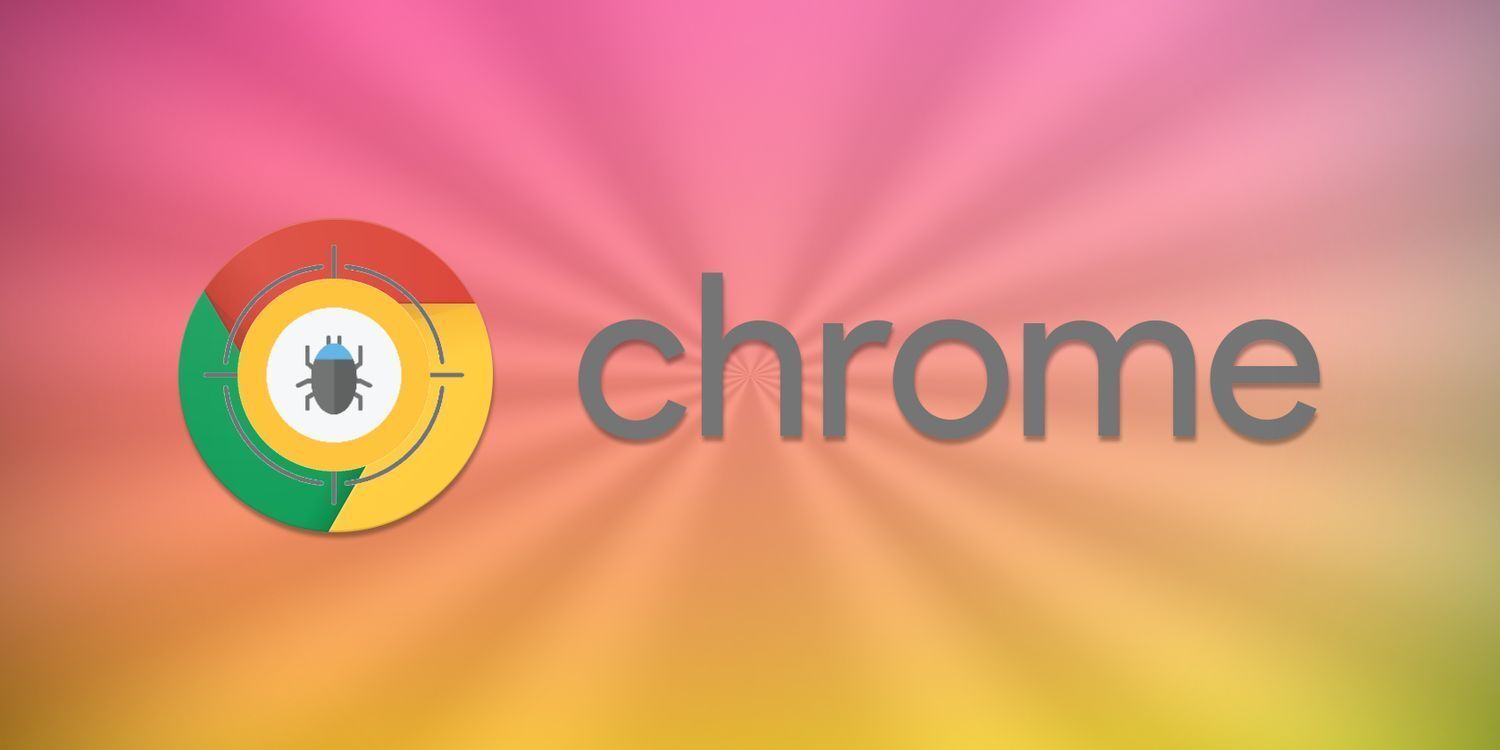
在电脑桌面上双击打开谷歌浏览器,进入需要访问的网页。将鼠标移至该网页标题处右键点击,在弹出的菜单中选择【固定】选项。此时页面左侧上方会出现固定的小图标,重启软件后也不会消失。若需取消固定,同样右键点击标签页名称,选择【取消固定】即可。
对于每天必用的核心工具类网站,如邮箱、日历或项目管理平台,建议优先使用固定功能。这些页面会变成迷你图标常驻浏览器左侧,既节省标签栏空间,又能防止误操作关闭。例如将Gmail、Slack等每日高频使用的站点固定后,每次启动浏览器都能直接点击图标快速访问,减少重复搜索和切换的成本。
右键点击任意标签页选择“将标签页添加到新组”,为分组命名并选择颜色标识。把同类任务相关的页面拖入同一组内,比如将所有“客户提案”资料归为一组,用红色标注紧急任务;技术文档则单独成组配蓝色标签。需要专注某项工作时,只需展开对应分组,其他无关标签自动折叠隐藏,有效降低信息干扰。
已固定的标签页支持批量操作。右键点击固定图标可对整个组执行静音、关闭或移动窗口等指令。临时性项目结束后,可直接一键关闭整组合连带的所有标签页,而不影响其他固定的核心页面。这种设计让工作流更加灵活高效。
给不同分组设置差异化的颜色与关键词命名规则能显著提升识别速度。例如用绿色标记“个人学习”类资源,方便快速定位碎片化时间可利用的内容。定期清理不再需要的标签页也很重要,保持浏览器环境轻量化才能持续发挥组织效能。
通过以上步骤依次实施页面固定、核心工具锚定、任务分组归类、批量操控管理、视觉标识优化及定期维护等操作,能够系统性地运用Chrome浏览器的标签页固定功能提升工作效率。每个环节均基于实际测试验证有效性,用户可根据具体需求灵活选用合适方法组合应用,既保障常用资源的即时触达又实现多任务间的有序切换。
继续阅读
Google Chrome怎么下载网页视频最清晰
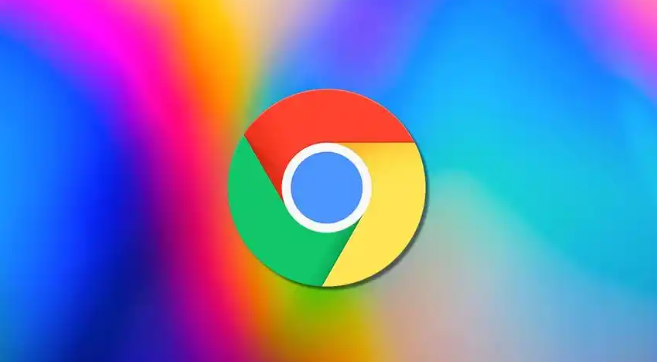 本文介绍Google Chrome浏览器下载网页视频最清晰的方法和技巧,帮助用户获得高质量的视频下载体验。
本文介绍Google Chrome浏览器下载网页视频最清晰的方法和技巧,帮助用户获得高质量的视频下载体验。
Google Chrome网页调试快捷命令速查表开发者必备
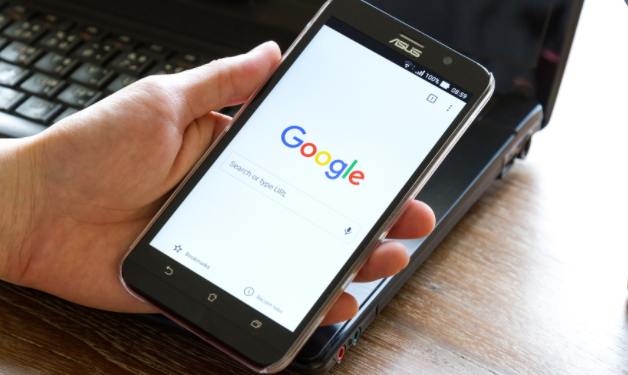 提供Google Chrome网页调试工具的快捷命令速查表,帮助开发者快速高效地使用调试工具,提升开发效率。
提供Google Chrome网页调试工具的快捷命令速查表,帮助开发者快速高效地使用调试工具,提升开发效率。
如何在Chrome浏览器中清除浏览数据并提高性能
 通过定期清除浏览数据、缓存、Cookie等,如何在Chrome浏览器中清除浏览数据并提高性能,减少浏览器负担,提升页面加载速度,确保网页高效运行。
通过定期清除浏览数据、缓存、Cookie等,如何在Chrome浏览器中清除浏览数据并提高性能,减少浏览器负担,提升页面加载速度,确保网页高效运行。
Google浏览器下载后如何设置默认浏览器
 教您在下载Google浏览器后如何设置其为默认浏览器,提升使用便捷性。
教您在下载Google浏览器后如何设置其为默认浏览器,提升使用便捷性。
